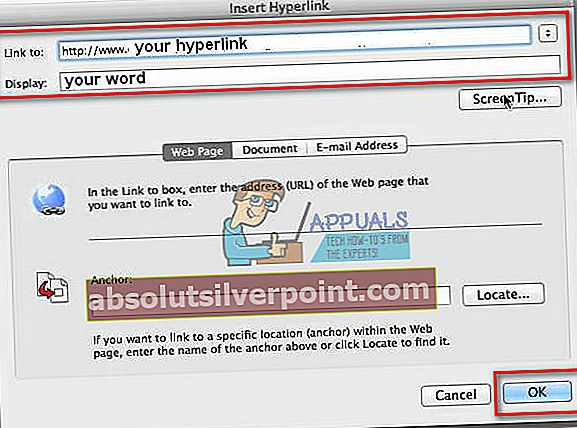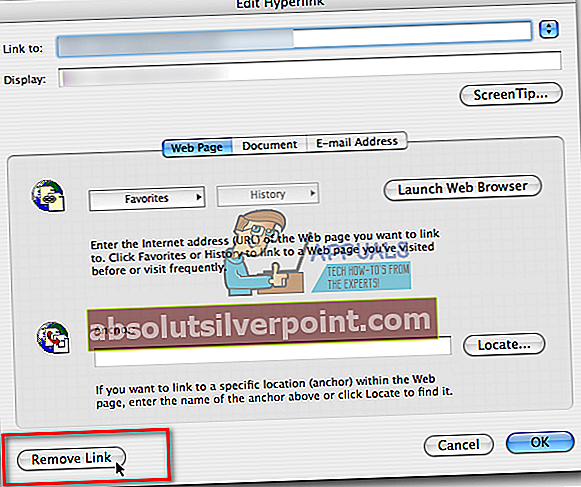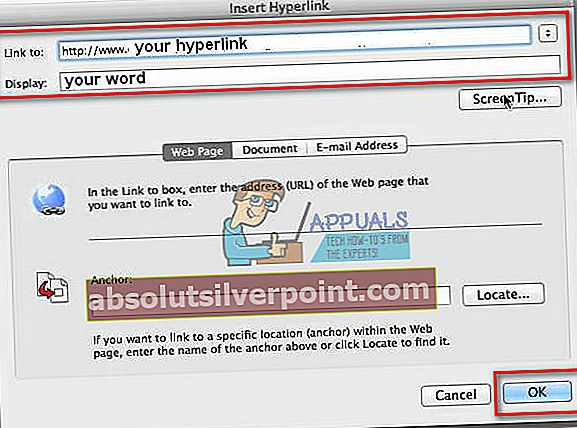Όταν αντιγράφετε και επικολλάτε κείμενο από το Διαδίκτυο στο Microsoft Word, πιθανότατα θα λάβετε ένα έγγραφο με πολλούς υπερσυνδέσμους σε αυτό. Μερικά από αυτά μπορεί να είναι σημαντικά για εσάς, αλλά τα περισσότερα από αυτά πρέπει να αφαιρεθούν. Εάν επεξεργάζεστε έγγραφα του Word στο Mac σας και πρέπει να καταργήσετε ορισμένους υπερσυνδέσμους από αυτό, δείτε πώς μπορείτε να το κάνετε αυτό.
Καταργήστε έναν μόνο υπερσύνδεσμο
Για να καταργήσετε έναν μόνο υπερσύνδεσμο από ένα έγγραφο του Word
- Πρώτα, επιλέγωολέξη στον οποίο συνδέεται ο υπερσύνδεσμος.
- ΑνοιξεοΕισάγετεαυτί (ή Εισαγωγή αναπτυσσόμενου μενού εάν χρησιμοποιείτε παλαιότερη έκδοση του Word).
- Κάντε κλικεπίοΥπερσυνδέσειςκουμπί (ή επιλέξτε Σύνδεσμοι> Υπερσύνδεσμοι εάν έχετε παλαιότερη έκδοση του Word).
- ΕπιλέγωΑφαιρώΣύνδεσμος από το αναδυόμενο παράθυρο που εμφανίζεται.
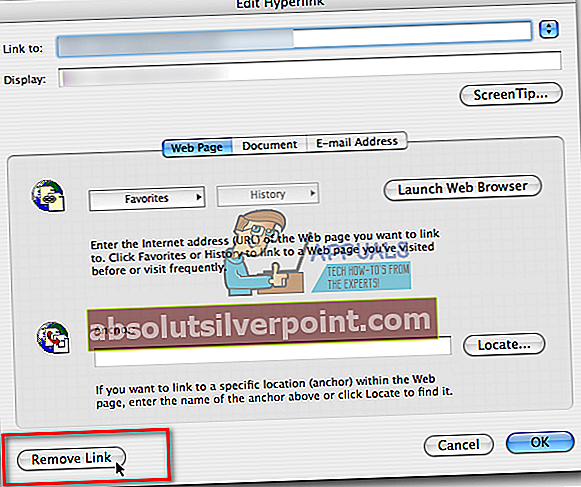
Εάν θέλετε να κάνετε την ίδια ενέργεια χρησιμοποιώντας συντομεύσεις πληκτρολογίου, τύποςΕΝΤΟΛΗ + 6 ενώ έχετε επιλέξει την υπερσυνδεδεμένη λέξη.
Καταργήστε πολλούς / όλους τους υπερσυνδέσμους από ένα έγγραφο του Word
Για να αφαιρέσετε πολλούς συνδέσμους από το έγγραφό σας.
- Επιλέγωομέροςτουο κείμενο από το οποίο θέλετε να καταργήσετε τους συνδέσμους.
- Κάνωοίδιοδιαδικασία ως αφαίρεση ενός μόνο συνδέσμου (Εισαγωγή> Υπερσύνδεσμος> Κατάργηση υπερσύνδεσης ή ΕΝΤΟΛΗ + 6).
Για να αφαιρέσετε όλους τους υπερσυνδέσμους από ένα έγγραφο.
- Επιλέγωοολόκληροςκείμενο στο έγγραφο (CTRL + A).
- Κάντε τα ίδια βήματα για την κατάργηση ενός μόνο συνδέσμου (Εισαγωγή> Υπερσύνδεσμος> Κατάργηση υπερσύνδεσης ή ΕΝΤΟΛΗ + 6).
Σημείωση: Η διαδικασία κατάργησης πολλαπλών ή όλων των υπερσυνδέσμων από ένα έγγραφο του Word ΔΕΝ αφαιρεί τους συνδέσμους από εικόνες στο συγκεκριμένο έγγραφο. Για να αφαιρέσετε συνδέσμους από εικόνες, πρέπει να χρησιμοποιήσετε την πρώτη μέθοδο (αφαιρέστε έναν μόνο υπερσύνδεσμο).
Προσθέστε έναν υπερσύνδεσμο σε ένα στοιχείο
Για να προσθέσετε έναν υπερσύνδεσμο σε μια λέξη ή εικόνα στο έγγραφό σας.
- Επιλέγωολέξηήεικόνα θέλετε να προσθέσετε έναν υπερσύνδεσμο.
- ΑνοιξεοΕισάγετεαυτί (ή Εισαγωγή αναπτυσσόμενου μενού εάν χρησιμοποιείτε παλαιότερη έκδοση του Word).
- Κάντε κλικεπίοΥπερσυνδέσειςκουμπί (ή επιλέξτε Σύνδεσμοι> Υπερσύνδεσμοι εάν έχετε παλαιότερη έκδοση του Word).
- Πληκτρολογήστε τον υπερσύνδεσμό σας στο πεδίο Σύνδεση με.
- Κάντε κλικ στο OK στην κάτω δεξιά γωνία του παραθύρου.